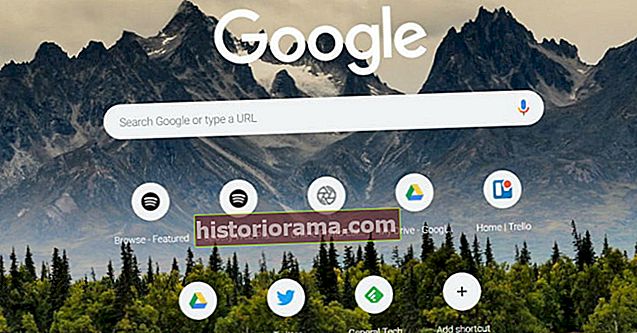Greg Mombert / Digital Trends Στις αρχές του τρέχοντος έτους πολλοί χρήστες των Windows 10 ανησυχούσαν να δουν ότι οι διαφημίσεις εμφανίζονταν στις οθόνες κλειδώματος όπου δεν υπήρχαν διαφημίσεις πριν. Ήταν όμορφες διαφημίσεις που μοιάζουν με προφύλαξη οθόνης για παιχνίδια Windows ή Xbox, αλλά και διαφημίσεις. Χωρίς έκπληξη, οι άνθρωποι ζήτησαν αμέσως έναν τρόπο να τους κάνουν να σταματήσουν. Νάι, εκεί είναι μια λύση για να εξαφανίσετε αυτές τις διαφημίσεις στα Windows 10, αλλά θα πρέπει να επισκεφθείτε τις ρυθμίσεις σας. Θα εξηγήσουμε τι συμβαίνει εδώ και θα σας καθοδηγήσουμε στην ταχύτερη λύση.
Greg Mombert / Digital Trends Στις αρχές του τρέχοντος έτους πολλοί χρήστες των Windows 10 ανησυχούσαν να δουν ότι οι διαφημίσεις εμφανίζονταν στις οθόνες κλειδώματος όπου δεν υπήρχαν διαφημίσεις πριν. Ήταν όμορφες διαφημίσεις που μοιάζουν με προφύλαξη οθόνης για παιχνίδια Windows ή Xbox, αλλά και διαφημίσεις. Χωρίς έκπληξη, οι άνθρωποι ζήτησαν αμέσως έναν τρόπο να τους κάνουν να σταματήσουν. Νάι, εκεί είναι μια λύση για να εξαφανίσετε αυτές τις διαφημίσεις στα Windows 10, αλλά θα πρέπει να επισκεφθείτε τις ρυθμίσεις σας. Θα εξηγήσουμε τι συμβαίνει εδώ και θα σας καθοδηγήσουμε στην ταχύτερη λύση.
Επισημάνετε τις διαφημίσεις των Windows

Αυτή η διαφήμιση οθόνης κλειδώματος που προσπαθείτε να απαλλαγείτε είναι μέρος μιας πρωτοβουλίας που ονομάζεται Windows Spotlight, η οποία έχει να κάνει με την προσαρμογή της οθόνης κλειδώματος. Όταν ο υπολογιστής σας βρίσκεται σε αναστολή λειτουργίας ή απενεργοποιείται προσωρινά, μπαίνει στη λειτουργία κλειδώματος - αυτή είναι η ρύθμιση ασφαλείας που απαιτεί από εσάς να εισαγάγετε τα βιομετρικά στοιχεία ή τον κωδικό πρόσβασής σας για να συνδεθείτε ξανά στα Windows 10. Η ίδια η οθόνη κλειδώματος είναι καλή και διατηρεί εύκολα τα άτομα από κλέβετε τα δεδομένα σας, αλλά η μετατροπή τους σε διαφημιστικό πίνακα μετά την κυκλοφορία των Windows 10 είναι ενοχλητικό για ορισμένους χρήστες.
Τώρα, η αγορά πραγμάτων στο Windows Store είναι μια άλλη συζήτηση (το Reddit δεν είναι λάτρης της λήψης βιντεοπαιχνιδιών εκεί), αλλά αυτές οι διαφημίσεις εμφανίζονται για όλους, ακόμη και για εκείνους που δεν έχουν καμία πρόθεση να αγοράσουν ποτέ. Εάν ανήκετε στην τελευταία κατηγορία, ήρθε η ώρα να σας δείξουμε πώς να απενεργοποιήσετε αυτές τις διαφημίσεις και να τις αντικαταστήσετε με μια εναλλακτική.
Πώς να απενεργοποιήσετε τις διαφημίσεις

Υπάρχουν δύο σημαντικά βήματα για να απενεργοποιήσετε τις διαφημίσεις Spotlight στα Windows 10 και πρέπει να τις κάνετε με τη σωστή σειρά για να ολοκληρώσετε τη διαδικασία.
Βήμα 1: Πρέπει να αλλάξετε αυτό που σας δείχνει η οθόνη κλειδώματος. Ξεκινήστε με σύνδεση στα Windows 10 και μεταβαίνοντας στο Αρχικο ΜΕΝΟΥ. Εδώ, κάντε κλικ στο εικονίδιο με το γρανάζι για Ρυθμίσεις. Εάν αντιμετωπίζετε προβλήματα με την εύρεση Ρυθμίσεις, μπορείτε να πληκτρολογήσετε "ρυθμίσεις" στη γραμμή αναζήτησης Cortana και θα πρέπει να εμφανιστεί το κατάλληλο εργαλείο για να το χρησιμοποιήσετε.
 Μόλις φτάσετε στις ρυθμίσεις, αναζητήστε το εικονίδιο της οθόνης της οθόνης που λέει Εξατομίκευσηκαι επιλέξτε το. Αυτό θα ανοίξει ένα διαφορετικό παράθυρο με μια πλευρική γραμμή που περιλαμβάνει πολλές επιλογές για να αλλάξετε τον τρόπο εμφάνισης και λειτουργίας των Windows 10. Στην πλευρική γραμμή, ορίστε την επιλογή που λέει Κλείδωμα οθόνης. Αυτό θα σας δείξει πώς φαίνεται η οθόνη κλειδώματος και σας δίνει πολλά Ιστορικό επιλογές. Αυτήν τη στιγμή η οθόνη σας έχει ρυθμιστεί σε Επίκεντρο των Windows. Άλλες επιλογές περιλαμβάνουν Εικόνες και Παρουσίασημικρό. Επιλέξτε ένα άλλο από αυτά για να απαλλαγείτε από τις τρέχουσες διαφημίσεις στα Windows 10. Μην ανησυχείτε εάν δεν έχετε φωτογραφίες για χρήση στην οθόνη, τα Windows 10 συνοδεύονται από πολλές προφορτωμένες επιλογές εικόνας για να διαλέξετε εάν είναι απαραίτητο.
Μόλις φτάσετε στις ρυθμίσεις, αναζητήστε το εικονίδιο της οθόνης της οθόνης που λέει Εξατομίκευσηκαι επιλέξτε το. Αυτό θα ανοίξει ένα διαφορετικό παράθυρο με μια πλευρική γραμμή που περιλαμβάνει πολλές επιλογές για να αλλάξετε τον τρόπο εμφάνισης και λειτουργίας των Windows 10. Στην πλευρική γραμμή, ορίστε την επιλογή που λέει Κλείδωμα οθόνης. Αυτό θα σας δείξει πώς φαίνεται η οθόνη κλειδώματος και σας δίνει πολλά Ιστορικό επιλογές. Αυτήν τη στιγμή η οθόνη σας έχει ρυθμιστεί σε Επίκεντρο των Windows. Άλλες επιλογές περιλαμβάνουν Εικόνες και Παρουσίασημικρό. Επιλέξτε ένα άλλο από αυτά για να απαλλαγείτε από τις τρέχουσες διαφημίσεις στα Windows 10. Μην ανησυχείτε εάν δεν έχετε φωτογραφίες για χρήση στην οθόνη, τα Windows 10 συνοδεύονται από πολλές προφορτωμένες επιλογές εικόνας για να διαλέξετε εάν είναι απαραίτητο.
 Βήμα 2: Δεν τελειώσατε ακόμη! Πρέπει ακόμα να αποτρέψετε την ενεργοποίηση του Spotlight στο μέλλον. Τώρα που έχετε επιλέξει Εικόνες ή Παρουσίαση αντί Προβολέας θέατρου, θα δείτε πολλές μικρογραφίες διαφορετικών δημοφιλών εικόνων που μπορείτε να χρησιμοποιήσετε, μια επιλογή για Αναζητήστε περισσότερες επιλογές εικόναςκαι στη συνέχεια ένα μικρό τμήμα κάτω από αυτό που λέει, "Λάβετε διασκεδαστικά γεγονότα, συμβουλές, κόλπα και πολλά άλλα στην οθόνη κλειδώματος" Μπορείτε να ενεργοποιήσετε ή να απενεργοποιήσετε αυτήν την επιλογή. Μεταβείτε σε μακριά από έτσι ώστε η μπάρα να είναι λευκή αντί για μπλε! Διαφορετικά, την επόμενη φορά που η Microsoft θα έχει μια διαφήμιση που θέλει να ξεκινάει, θα ενεργοποιήσει ξανά το Spotlight ξανά. Η απενεργοποίηση αποτρέπει την επανάληψη αυτού του είδους.
Βήμα 2: Δεν τελειώσατε ακόμη! Πρέπει ακόμα να αποτρέψετε την ενεργοποίηση του Spotlight στο μέλλον. Τώρα που έχετε επιλέξει Εικόνες ή Παρουσίαση αντί Προβολέας θέατρου, θα δείτε πολλές μικρογραφίες διαφορετικών δημοφιλών εικόνων που μπορείτε να χρησιμοποιήσετε, μια επιλογή για Αναζητήστε περισσότερες επιλογές εικόναςκαι στη συνέχεια ένα μικρό τμήμα κάτω από αυτό που λέει, "Λάβετε διασκεδαστικά γεγονότα, συμβουλές, κόλπα και πολλά άλλα στην οθόνη κλειδώματος" Μπορείτε να ενεργοποιήσετε ή να απενεργοποιήσετε αυτήν την επιλογή. Μεταβείτε σε μακριά από έτσι ώστε η μπάρα να είναι λευκή αντί για μπλε! Διαφορετικά, την επόμενη φορά που η Microsoft θα έχει μια διαφήμιση που θέλει να ξεκινάει, θα ενεργοποιήσει ξανά το Spotlight ξανά. Η απενεργοποίηση αποτρέπει την επανάληψη αυτού του είδους.
Απενεργοποίηση και των προτεινόμενων εφαρμογών

Τώρα την επόμενη φορά που η Microsoft θα έχει ένα βιντεοπαιχνίδι ή εφαρμογή για να σας προωθήσει, δεν θα το βλέπετε. Ωστόσο, δεδομένου ότι πρόκειται για τη διακοπή των διαφημίσεων των Windows 10, ας μιλήσουμε για μια άλλη ενοχλητική ενότητα διαφημίσεων με την οποία μπορείτε να χειριστείτε ταυτόχρονα: Οι διαφημίσεις μενού Έναρξη. Ναι, εάν έχετε αφιερώσει χρόνο στο μενού Έναρξη, θα παρατηρήσετε Προτεινόμενες εφαρμογές, οι οποίες βασικά είναι απλώς διαφημιστικό περιεχόμενο για πράγματα που δεν σας ανήκουν, αλλά που η Microsoft θέλει να αγοράσετε. Αυτό μπορεί να απογοητευτεί, ειδικά αν υποθέσετε ότι έχετε μια εφαρμογή που είναι απλώς μια διαφήμιση!
Ευτυχώς, υπάρχει και ένας εύκολος τρόπος για να τα ξεφορτωθείτε. Εάν είστε ακόμα στο Εξατομίκευση οθόνη, απλώς κάντε κλικ στο Αρχή. Ο πρώτος Αρχή επιλογή που προσφέρει "Περιστασιακά δείξτε προτάσειςΕίναι πιθανώς ενεργοποιημένο. Απενεργοποιήστε το - και τελειώσατε! Σημειώστε επίσης ότι μπορείτε να κάνετε δεξί κλικ σε μία από αυτές τις προτάσεις ανά πάσα στιγμή και να επιλέξετε να τις απενεργοποιήσετε, εάν αυτή η επιλογή καταλήξει να είναι ταχύτερη για εσάς.